提取篩檢程式用於過濾數據源中提取的數據。如果用戶從數據源中提取數據,則使用此篩檢程式。
將文本檔連接到Tableau後,可以在數據源選項卡的右上角看到兩個選項“即時(Live)”和“提取(Extract)”。
即時連接直接連接到數據源。提取連接從數據源中提取數據,並在Tableau存儲庫中創建本地副本。下麵逐步給出創建提取篩檢程式的過程。
第1步:使用Tableau連接文本檔。
- 單擊“提取(Extract)”單選按鈕,如下面的螢幕截圖所示:
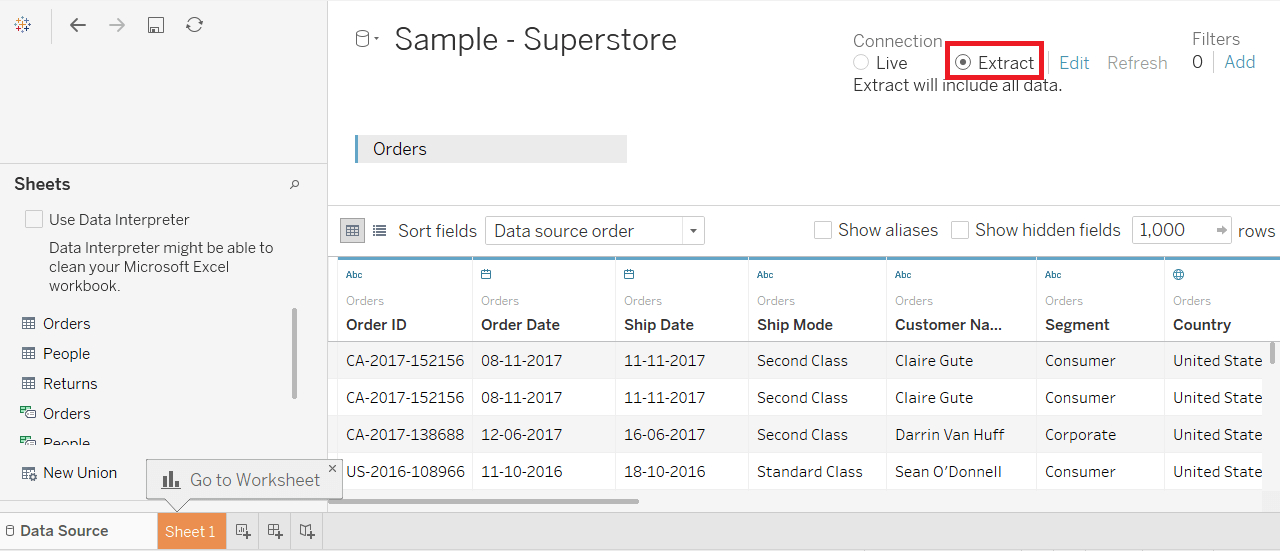
- 它在Tableau存儲庫中創建本地副本。
第2步:然後,
- 單擊位於右上角“提取”按鈕旁邊的“編輯(Edit)”選項。
- 它會打開“提取數據”窗口,單擊窗口中的“添加(Add)”選項。
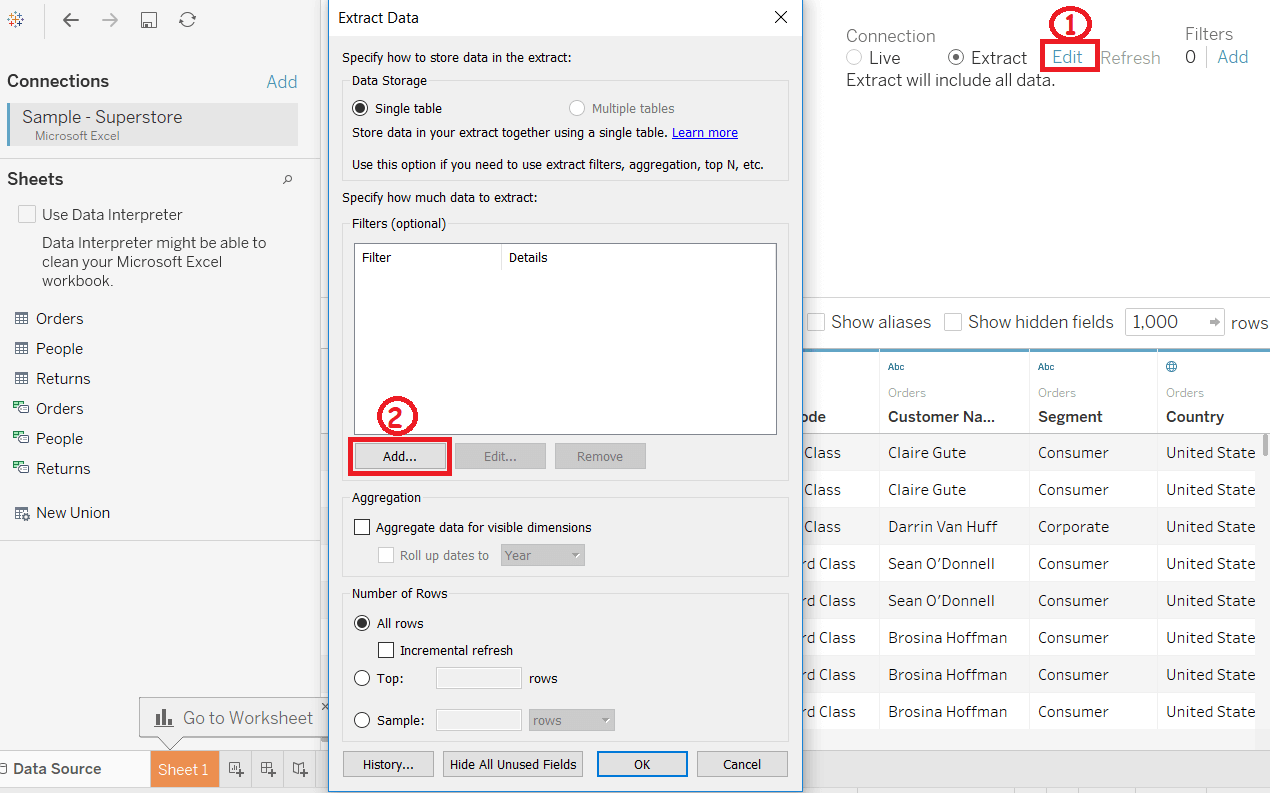
第3步: 打開“添加篩檢程式(Add Filter)”窗口以選擇過濾條件。
可以選擇任何字段並添加為“提取(Extract)”篩檢程式。在此示例中,我們選擇“類別(Category)”作為提取篩檢程式。
- 從列表中選擇“類別(Category)”字段。
- 單擊“確定(Ok)”按鈕。
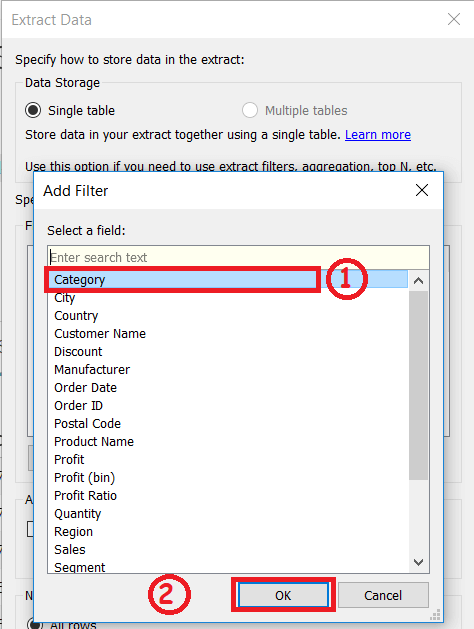
- 單擊“確定(Ok)”按鈕後,將打開篩檢程式窗口,下麵螢幕截圖中顯示:

上一篇:
Tableau篩檢程式操作
下一篇:
Tableau快速篩檢程式
